パーツ内部は中空になっています。演習の次のセクションでは、トップダウン ワークフローを使用して、パーツを複数のソリッド ボディに分割します。
-
 [サーフェス]パネルで、[厚み/オフセット]コマンドを選択します。
[サーフェス]パネルで、[厚み/オフセット]コマンドを選択します。 - グラフィックス ウィンドウで、選択条件を満たすパーツの上面を選択します。
- ダイアログ ボックスで、[出力]の[サーフェス]を選択します。距離の値として 3-mm と入力します。方向反転矢印を使用して、サーフェスをパーツ内部にオフセットします。
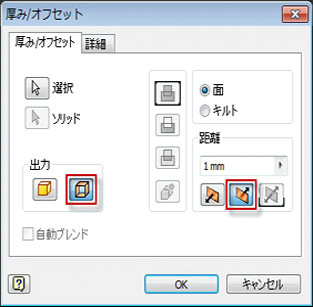
- [OK]を選択してオフセット サーフェスが作成されたら、コマンドを終了します。
- ブラウザで新しいサーフェスをハイライト表示します。
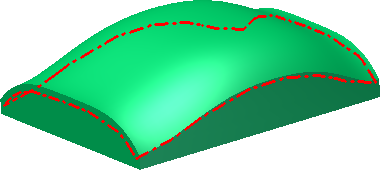
- [サーフェス]パネルで、ドロップダウン矢印を使用して、使用可能なコマンドをすべて表示します。
- ドロップダウンで[延長]コマンドを選択します。
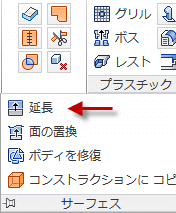
- [エッジ]の選択条件を満たすオフセット サーフェスの 2 つの外側エッジを選択します。オフセット値として 7.5 mm を指定します。[OK]をクリックしてコマンドを終了します。

-
 [修正]パネルで、[分割]コマンドをクリックします。
[修正]パネルで、[分割]コマンドをクリックします。 - ダイアログ ボックスで、[ソリッドを分割]オプションを選択します。
- [分割ツール]としてオフセット サーフェスを選択します。
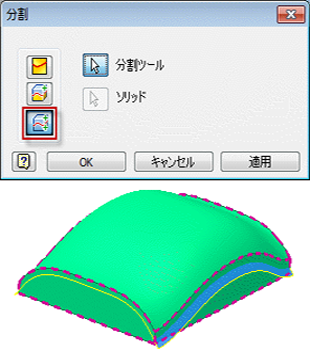
- [OK]をクリックしてパーツが 2 つのソリッド ボディに分割されたら、コマンドを終了します。
- ブラウザで、オフセット サーフェスを非表示にします。延長されたエッジはオフセット サーフェスに依存するため、元のサーフェスによってフィーチャの表示設定がコントロールされます。
- ブラウザでソリッド ボディ フォルダを展開します。ファイルに 2 個のソリッド ボディが存在するようになりました。各ボディの表示設定と色は個別にコントロールできます。

- ファイルを保存します。